Configurar grupos de disponibilidade SQL Server Always On para o SharePoint Server
APLICA-SE A: 2013
2013 
 2019
2019  Subscription Edition
Subscription Edition  SharePoint no Microsoft 365
SharePoint no Microsoft 365
Este artigo fornece as informações necessárias e os procedimentos detalhados para criar e configurar um Grupo de Disponibilidade AlwaysOn do Microsoft SQL Server para um farm do SharePoint Server ou do SharePoint Foundation.
Importante
As etapas descritas neste artigo mostram como implantar um novo farm do SharePoint, mas não abordam como atualizar o SQL Server 2008 R2 para uma versão mais recente do SQL Server.
Importante
Verifique a compatibilidade de versão do SQL Server com a versão do SharePoint que você for implantar.
Requisitos de hardware e software do SharePoint 2013
Visão geral do processo
Recomendamos seguir a sequência de etapas de instalação e configuração para implantar um farm do SharePoint que usa um grupo de disponibilidade AlwaysOn:
Selecione ou crie um cluster de failover do Windows Server.
Instalar o SQL Server em cada nó do cluster.
Criar e configurar um grupo de disponibilidade.
Instale e configure o SharePoint Server ou o SharePoint Foundation 2013.
Adicionar os bancos de dados do SharePoint para o grupo de disponibilidade.
Testar o failover para o grupo de disponibilidade.
Antes de começar
Antes de começar a implantação, veja as seguintes informações sobre o SQL Server AlwaysOn, bem como as tecnologias compatíveis com o AlwaysOn e o SharePoint Server:
Requisitos de conhecimento e habilidade
Conceitos do Grupo de Disponibilidade AlwaysOn
Requisitos de hardware e software
Permissões
Requisitos de conhecimento e habilidade
Para implementar os Grupos de Disponibilidade AlwaysOn do SQL Server como uma solução de recuperação de desastres e alta disponibilidade, várias tecnologias interagem e precisam ser instaladas e configuradas corretamente. Recomendamos que a equipe responsável por configurar um ambiente AlwaysOn para o Produtos do SharePoint possui um conhecimento de trabalho e habilidades práticas com as seguintes tecnologias:
Serviços de Clustering de Failover do Windows Server (WSFC)
SQL Server
SharePoint Server ou SharePoint Foundation 2013
Conceitos do Grupo de Disponibilidade AlwaysOn do SQL Server
Um grupo de disponibilidade consiste dos seguintes componentes:
Réplicas, que são um conjunto pequeno de bancos de dados do usuário chamados de banco de dados de disponibilidade e que fazem o failover em conjunto como uma única unidade. Todos os grupos de disponibilidade no SQL Server 2014 (SP1), SQL Server 2016 e SQL Server 2017 dão suporte a uma réplica primária e até oito réplicas secundárias. Cada grupo de disponibilidade no SQL Server 2012 oferece suporte a uma réplica primária e a até quatro réplicas secundárias.
Uma instância específica do SQL Server para hospedar cada réplica e manter uma cópia local de cada banco de dados que pertence ao grupo de disponibilidade.
Para saber mais, confira Grupos de Disponibilidade AlwaysOn (SQL Server) e Visão geral de Grupos de Disponibilidade AlwaysOn (SQL Server )
Réplicas e failover
A réplica primária torna os bancos de dados de disponibilidade disponíveis para conexões de leitura-gravação de clientes e envia registros de log de transação para cada banco de dados primário para cada réplica secundária. Cada réplica secundária é aplicada aos registros do log de transação para seus bancos de dados secundários.
Todas as réplicas podem ser executadas em um modo de confirmação não síncrona ou até três delas podem ser executadas em um modo de confirmação síncrona. Para obter mais informações sobre o modo de confirmação síncrono e assíncrono, consulte Modos de Disponibilidade (Always On Grupos de Disponibilidade).
Observação
Problemas do banco de dados, como um banco de dados que se torna suspeito devido a uma perda do arquivo de dados, exclusão de um banco de dados ou corrupção de um log de transação não causa failovers.
Leia os seguintes artigos para aprender sobre os conceitos importantes sobre a tecnologia AlwaysOn do SQL Server:
Para obter detalhes sobre os benefícios dos Grupos de Disponibilidade Always On e uma visão geral dos termos Always On Grupos de Disponibilidade, consulte Always On Grupos de Disponibilidade (SQL Server).
Para saber mais sobre os pré-requisitos, confira Pré-requisitos, restrições e recomendações para Grupos de Disponibilidade AlwaysOn.
Importante
Você pode instalar SQL Server no núcleo do Windows Server para melhorar a segurança e reduzir a manutenção, mas não é possível instalar o SharePoint Server no núcleo do Windows Server. Para saber mais, confira Núcleo de servidor para o Windows Server 2008 R2. Para saber mais sobre o núcleo do servidor e o Windows Server 2012, consulte Opções de instalação do Windows Server.
Clustering de Failover do Windows Server
Para criar e usar SQL Server Always On Grupos de Disponibilidade, você precisa instalar as duas versões SQL Server em um cluster WSFC (Clustering de Failover) do Windows Server. Para obter mais informações, consulte WSFC (Clustering de Failover) do Windows Server com SQL Server e para SQL Server 2016 e 2017, WSFC (Clustering de Failover) do Windows Server com SQL Server.
Para criar e usar SQL Server Always On Grupos de Disponibilidade, você precisa instalar SQL Server em um cluster WSFC (Clustering de Failover) do Windows Server.
Embora a configuração de um cluster do WSFC está fora do objetivo deste artigo, você deve ter cuidado com os seguintes requisitos antes de instalar e configurar um cluster:
Todos os nós do cluster devem estar no mesmo domínio dos Serviços de Domínio do Active Directory (AD DS).
Cada réplica de disponibilidade em um grupo de disponibilidade deve residir em um nó diferente do mesmo cluster de Clustering de Failover do Windows Server (WSFC).
O criador de cluster deve ter as seguintes contas e permissões:
Ter uma conta de domínio no domínio onde o cluster existirá.
Ter permissões do administrador local em cada nó do cluster.
Ter as permissões Create Computer objects e Read All Properties no AD DS. Para saber mais, veja Guia passo a passo do cluster de failover: Configuração de contas no Active Directory e Como criar um Cluster em um ambiente restritivo do Active Directory.
Um aspecto muito importante de configurar o clustering de failover e AlwaysOn é determinar os votos de quórum necessários para os nós do cluster.
O clustering de failover é baseado em um algoritmo de votação onde mais de metade dos votantes ou quórum deve estar online e habilitada para comunicar-se um com o outro. Como um determinado cluster possui um número específico de nós e uma configuração de quórum específica, o serviço de cluster pode determinar o que constitui um quórum. O serviço de cluster irá parar em todos os nós se o número de votantes cair abaixo da maioria exigida.
Para saber mais, confira Modos de quórum de WSFC e configuração de votação (SQL Server) e Definir configurações NodeWeight de quórum de cluster.
SharePoint Server e SharePoint Foundation 2013
Alguns bancos de dados do SharePoint Server não oferecem suporte aos Grupos de Disponibilidade AlwaysOn doSQL Server. Consulte Suporte para as opções de alta disponibilidade e recuperação de desastres para bancos de dados do SharePoint antes de configurar um ambiente AlwaysOn.
Etapas detalhadas para configurar um Grupo de Disponibilidade AlwaysOn para SharePoint
A ilustração a seguir mostra um farm do SharePoint Server 2016 (SPHA_farm) que usa um grupo de disponibilidade chamado SP_AG1. Iremos usar o SPHA_farm como um exemplo de referência em nossas etapas para configurar o AlwaysOn.
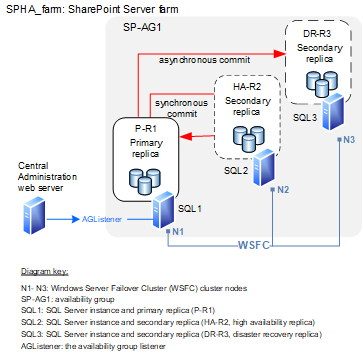
Preparar o ambiente do Cluster de Failover do Windows Server
Obtenha acesso ou crie um cluster WSFC (Clustering de Failover) do Windows Server de três nós que você pode usar para instalar SQL Server em cada nó de cluster. Para obter informações e etapas detalhadas para configurar um cluster de failover do Windows Server, consulte Clustering de Failover.
Preparar o ambiente do SQL Server
Para criar um grupo de disponibilidade para o SharePoint Server, prepare o ambiente do SQL Server.
Ao preparar o ambiente do servidor de banco de dados, você deve considerar os requisitos do banco de dados do SharePoint Server. Confira os seguintes artigos antes de instalar o SQL Server:
Para preparar o ambiente, conclua as seguintes tarefas:
Instalar os pré-requisitos do SQL Server.
Instalar o SQL Server
Habilite o AlwaysOn.
Instalar o SQL Server 2012
Para instalar o SQL Server 2012
Instalar os pré-requisitos do SQL Server 2012 em cada nó do cluster.
Para obter mais informações, consulte Pré-requisitos, restrições e recomendações para grupos de disponibilidade Always On (SQL Server).
Instalar o SQL Server em cada nó do cluster.
Para saber mais, confira Instalação do SQL Server 2012.
Instalar o SQL Server 2014 (SP1)
Use o seguinte procedimento para instalar o SQL Server 2014 (SP1).
Para instalar o SQL Server 2014 (SP1)
Instale os pré-requisitos do SQL Server 2014 (SP1) em cada nó do cluster.
Para obter mais informações, consulte Requisitos de hardware e software para instalar SQL Server 2014 e pré-requisitos, restrições e recomendações para grupos de disponibilidade Always On (SQL Server).
Instalar o SQL Server em cada nó do cluster.
Para obter mais informações, confira Instalando SQL Server Tutorial Passo a Passo 2014.
Instalar o SQL Server 2016 ou o SQL Server 2017
Use o seguinte procedimento para instalar o SQL Server 2016 ou 2017.
Para instalar o SQL Server 2016 ou o SQL Server 2017
Instale os pré-requisitos do SQL Server em cada nó de cluster.
Para saber mais, confira Instalar o SQL Server.
Instalar o SQL Server em cada nó do cluster.
Para saber mais, confira Instalação do Cluster de Failover do SQL Server.
Habilitar o AlwaysOn
Você deve habilitar o AlwaysOn para cada um dos servidores de banco de dados no cluster.
Observação
É possível habilitar o AlwaysOn usando o SQL Server Management Studio, o Transact-SQL ou o Windows PowerShell.
Para habilitar o AlwaysOn
Certifique-se de que sua conta de logon possua as permissões exigidas para criar um grupo de disponibilidade. A conta deve ser membro na função do banco de dados fixo db_owner e ter a permissão do servidor CRIAR GRUPO DE DISPONIBILIDADE, a permissão CONTROLAR GRUPO DE DISPONIBILIDADE, a permissão ALTERAR QUALQUER GRUPO DE DISPONIBILIDADE ou a permissão CONTROLAR SERVIDOR.
Faça logon no servidor que hospedará a réplica principal e inicie o SQL ServerConfiguration Manager.
Em Pesquisador de Objetos, selecione serviços SQL Server, clique com o botão direito do mouse em SQL Server (<nome> da instância), em <que o nome> da instância é o nome de uma instância do servidor local para a qual você deseja habilitar Always On Grupos de Disponibilidade e clique em Propriedades.
Selecione a guia Always On Alta Disponibilidade.
Selecione a caixa de seleção Habilitar grupos de disponibilidade Always On e clique em OK.
Embora a mudança seja salva, você deve reiniciar manualmente o serviço do SQL Server (MSSQLSERVER) para confirmar a mudança. A reinicialização manual permite escolher um momento de reinicialização adequado para seus requisitos comerciais.
Repita as etapas anteriores para habilitar o AlwaysOn no SQL Server em outros nós do cluster.
Para obter mais informações, consulte Habilitar e desabilitar grupos de disponibilidade Always On (SQL Server).
Criar e configurar o grupo de disponibilidade
Dependendo do ambiente do SQL Server 2014 (SP1), do SQL Server 2016/2017 ou do SQL Server 2012 no qual você planeja criar o grupo de disponibilidade, talvez seja necessário criar um banco de dados temporário antes de criar o grupo de disponibilidade.
O processo que cria um grupo de disponibilidade exige oferecer um nome para o grupo de disponibilidade e selecionar um banco de dados do usuário elegível na instância do servidor conectado como um banco de dados de disponibilidade.
Observação
[!OBSERVAçãO] Para poder ser adicionado a um grupo de disponibilidade, um banco de dados deve ser um banco de dados de usuário. Os bancos de dados do sistema não podem pertencer a um grupo de disponibilidade. Para obter mais informações, consulte a seção "Pré-requisitos e restrições do Banco de Dados de Disponibilidade" de Pré-requisitos, restrições e recomendações para grupos de disponibilidade Always On (SQL Server) e consulte Criação e Configuração de Grupos de Disponibilidade (SQL Server).
Se não houver bancos de dados de usuário na instância do servidor conectado, que é o caso em nosso exemplo, será necessário criar um. Use o seguinte procedimento para criar um banco de dados de usuário temporário que será uma réplica primária temporária para o grupo.
Para criar um banco de dados de usuário temporário
- Certifique-se de que sua conta de logon possui a permissão correta para esta tarefa. Você exige uma das seguintes permissões no banco de dados mestre para criar o novo banco de dados:
CRIAR BANCO DE DADOS
CRIAR QUALQUER BANCO DE DADOS
ALTERAR QUALQUER BANCO DE DADOS
Faça o logon no servidor que irá hospedar a réplica primária, que é SP-SRV1 em nosso exemplo.
Inicie o Management Studio.
No Explorador de Objetos, clique com o botão direito do mouse em Bancos de dados e clique em Novo Banco de Dados.
Na caixa de diálogo Novo banco de dados, digite o Nome do banco de dados:, que é "TemporaryUserDB" deste exemplo.
Como este é um banco de dados temporário que você exclui após criar o grupo de disponibilidade, é possível usar as configurações padrões. Clique em OK.
Como o Assistente Novo Grupo de Disponibilidade não irá criar um grupo de disponibilidade, a não ser que o banco de dados do usuário seja reservado, você precisa fazer o backup do banco de dados temporário.
No Explorador de Objetos, expanda Bancos de dados e clique no botão direito no banco de dados temporário que você acabou de criar. Escolha Tarefas e Backup.
Na caixa de diálogo Banco de dados do backup, clique em OK para aceitar todas as configurações padrões e criar o backup.
Sobre as réplicas e a sincronização de dados
Você deve estar familiarizado com as informações a seguir sobre réplicas e sincronização de dados antes de criar e configurar os grupos de disponibilidade para seu farm do SharePoint.
Sobre réplicas
Cada réplica de disponibilidade é atribuída a uma função inicialse é função primária ou secundária, quais bancos de dados de disponibilidade esta réplica herda. A função de uma determinada réplica determina se hospeda os bancos de dados leitura-gravação ou bancos de dados somente leitura, o tipo de failover e se usa a confirmação sincronizada ou não sincronizada.
Observação
O número máximo de réplicas secundárias aumentou de quatro para oito no SQL Server 2014 e em versões posteriores.
A tabela a seguir mostra as informações que você precisa fornecer para cada réplica, ao criar primeiro o grupo de disponibilidade ou adicionar réplicas secundárias.
Requisitos de configuração de réplica
| Informação de réplica | Descrição |
|---|---|
| Instância do Servidor |
Exibe o nome da instância do servidor que irá hospedar a réplica de disponibilidade. |
| Função Inicial |
Indica a função que a nova réplica irá realizar primeiro: Primária ou Secundária. |
| Failover Automático (Até 2) |
Indica o tipo de failover que a réplica usa: automática ou manual. |
| Confirmação Sincronizada (Até 3) |
Indica o tipo de confirmação usada para a réplica. |
| Secundário Legível |
Indica se uma réplica secundária pode ser lida. As opções de configuração não estão disponíveis para acesso de leitura, somente leitura ou intenção de somente leitura. Para obter mais informações, consulte Descarregar carga de trabalho somente leitura para réplica secundária de um grupo de disponibilidade Always On e Configurar o Roteamento Read-Only para um grupo de disponibilidade (SQL Server). Note: No SQL Server 2014 e em versões posteriores, as réplicas secundárias legíveis permanecem disponíveis para cargas de trabalho de leitura quando são desconectadas das réplicas primárias ou durante a perda de quorum de cluster. |
Observação
O SharePoint Server não aproveita réplicas somente leitura. Ele só aproveitará a réplica primária no grupo de disponibilidade.
Observação
Ao adicionar réplicas a um grupo, você também irá fornecer o ponto de extremidade para cada réplica e configurar preferências de backup. Para obter mais informações, consulte Especificar a URL do ponto de extremidade ao adicionar ou modificar uma réplica de disponibilidade (SQL Server) e secundários ativos: backup em réplicas secundárias (grupos de disponibilidade Always On).
Sincronização de dados
Como parte do processo de criação do grupo de disponibilidade, você precisa fazer uma cópia exata dos dados na réplica primária e instalar a cópia na réplica secundária. Esta é a sincronização de dados inicial para o Grupo de Disponibilidade. Para obter mais informações, consulte Selecionar Página inicial de sincronização de dados (assistentes de grupo de disponibilidade Always On).
Um compartilhamento de rede deve existir e deve ser acessado por todos os nós na configuração do AlwaysOn para realizar a sincronização de dados inicial entre todos os nós do cluster que hospedam uma réplica. Para obter mais informações, consulte Extensão e Armazenamentode Compartilhamentos de Rede.
As seguintes restrições existem ao usar o Assistente para Novo Grupo de Disponibilidade para iniciar a sincronização de dados:
Se os caminhos de arquivo no local de réplica secundária são diferentes dos caminhos de arquivo no local primário, você precisa iniciar a sincronização de dados manualmente.
Se qualquer banco de dados secundário existir em uma réplica secundária, você precisa excluir manualmente os bancos de dados secundários antes de iniciar a sincronização de dados no Novo Grupo de Disponibilidade. No entanto, se você deseja usar os bancos de dados secundários existentes, saia do assistente Novo Grupo de Disponibilidade e iniciar a sincronização de dados manualmente.
Para usar o assistente do grupo de disponibilidade para sincronizar dados, você precisa ter um compartilhamento de backup onde todas as réplicas podem gravar. Você pode especificar o compartilhamento navegando até ele ou inserindo seu nome de caminho UNC (convenção universal de nomenclatura) totalmente qualificado, \Systemname\ShareName\Path, na caixa Especificar um local de rede compartilhada acessível por todas as réplicas .
Para cada banco de dados no grupo de disponibilidade, a página Iniciar sincronização de dados mostra o progresso das seguintes operações:
Criar um backup do banco de dados completo do banco de dados primário no compartilhamento de rede.
Restaurar estes backups para o local de réplica secundária.
Estas operações de restauração usam a opção RESTAURAR COM NÃO RECUPERAÇÃO e deixa o novo banco de dados secundário no estado de RESTAURAÇÃO.
Participar do banco de dados secundário para o grupo de disponibilidade.
Esta etapa coloca o banco de dados secundário no estado ONLINE e inicia a sincronização de dados para este banco de dados.
Réplica de logon
Os logons do SharePoint criados usando a mesma abordagem como em versões anteriores do SQL Server não são replicadas em um grupo de disponibilidade. Isso ocorre porque as informações de logon são armazenadas no banco de dados mestre, que não é replicado. Embora as contas do farm sejam criadas quando as réplicas são sincronizadas, a informação de logon não está disponível após um failover.
Se você já criou um grupo de disponibilidade e sincronizou as réplicas primárias e secundárias, a solução alternativa é copiar manualmente os logons da réplica primária para as réplicas secundárias.
Confira o artigo Como transferir logons e senhas entre instâncias do SQL Server para ver como copiar logons entre instâncias deste programa.
Criar e configurar o grupo de disponibilidade
Use o seguinte procedimento para criar um grupo de disponibilidade na réplica primária, que é SP-SRV1 em nosso exemplo.
Criar o grupo de disponibilidade
Certifique-se de que a conta de logon possui as permissões necessárias para criar um grupo de disponibilidade. Isto exige ser membro na função do banco de dados fixo db_owner e a permissão do servidor CRIAR GRUPO DE DISPONIBILIDADE, a permissão CONTROLAR GRUPO DE DISPONIBILIDADE, a permissão ALTERAR QUALQUER GRUPO DE DISPONIBILIDADE ou a permissão CONTROLAR O SERVIDOR.
Faça logon no servidor que hospedará a réplica principal e inicie o SQL Server Management Studio.
Para iniciar o Assistente do Novo Grupo de Disponibilidade, clique com o botão direito do mouse em Always On Alta Disponibilidade e clique em Assistente do Novo Grupo de Disponibilidade.
Clique em Avançar para continuar na página Especificar Nome. Insira SP-AG1 como o nome do novo grupo de disponibilidade na caixa Nome do grupo de disponibilidade:.
Este nome deve ser: um identificador do SQL Server válido, exclusivo no cluster de Clustering de Failover do Windows Server e exclusivo no domínio.
Na página Selecionar Bancos de Dados, todos os bancos de dados do usuário elegíveis para se tornar o banco de dados primário para o novo grupo de disponibilidade estão listados na grade Bancos de dados do usuário nesta instância do SQL Server. Selecione TemporaryUserDB e clique em Avançar.
Na página Especificar Réplicas, use as seguintes guias para configurar as réplicas para SP-AG1: Réplicas, Pontos de Extremidade e Preferências de Backup.
Um ouvinte do grupo de disponibilidade é um nome de rede virtual que fornece conectividade do cliente para o banco de dados de um determinado grupo de disponibilidade. Os ouvintes do grupo de disponibilidade são direcionados para conexões de entrada da réplica primária ou para a réplica secundária de somente leitura. O ouvinte oferece failover de aplicativo rápido após um grupo de disponibilidade realizar o failover. Para obter mais informações, consulte Conectar-se a um ouvinte de grupo de disponibilidade Always On.
Na guia Ouvinte, configure um ouvinte do grupo de disponibilidade do nosso exemplo. Use o nome AGListener.
Importante
[!IMPORTANTE] A latência intermitente e sempre alta pode ocorrer ao usar grupos de disponibilidade com réplicas implantadas em várias sub-redes. Como prática recomendada, as conexões para grupos de disponibilidade do SharePoint em um ambiente de várias sub-redes devem configurar o specifyMultiSubnetFailover=True para evitar problemas causados pela alta latência de rede. Para saber mais, confira a seção Suporte de Failovers de Várias Sub-redes do Grupo de Disponibilidade.
Não é possível especificar diretamente o MultiSubnetFailover=True porque um cliente SharePoint não pode modificar diretamente uma sequência de conexão. Você deve usar o PowerShell por meio do Shell de Gerenciamento do SharePoint para definir esse valor na propriedade de banco de dados MultiSubnetFailover . O exemplo a seguir mostra como você pode fazer isso.
$dbs = Get-SPDatabase | ?{$_.MultiSubnetFailover -ne $true}
foreach ($db in $dbs)
{
$db.MultiSubnetFailover = $true
$db.Update()
}
Selecione a configuração desejada para cada instância na grade Instâncias selecionadas e clique em Avançar.
Clique em Concluir para criar o grupo de disponibilidade.
A página Selecionar Sincronização de Dados Inicial permite selecionar uma preferência de sincronização e especificar o local de rede compartilhada que todas as réplicas podem acessar. Para nosso ambiente aceite o padrão, Completo, que realiza backups completos do banco de dados e log. Clique em Avançar.
A página Validação do assistente exibe o resultado de seis verificações antes de permitir continuar com a criação do grupo de disponibilidade. Se todas as verificações passarem, clique em Avançar para continuar. Se qualquer teste falhar, não é possível continuar até corrigir o erro e clicar em Executar Validação Novamente para executar os testes de validação novamente. Quando todos os testes passarem, clique em Avançar para continuar.
Na página Resumo, verifique a configuração da réplica adicionada e clique em Concluir para salvá-la. Para alterar a configuração, clique em Anterior para voltar às páginas do assistente anteriores.
Instalar e configurar o SharePoint Server
Neste ponto do processo, é possível instalar o SharePoint Server e criar o farm. Use o seguinte procedimento como uma orientação para instalar e configurar o SharePoint Server.
Observação
Para obter instruções detalhadas de instalação e configuração, confira Instalar o SharePoint Server 2019, Instalar o SharePoint Server 2016 ou Instalar o SharePoint 2013.
Para instalar o SharePoint Server
Copie os arquivos de programa do SharePoint Server para um disco local no computador onde deseja instalar o SharePoint ou em um compartilhamento de arquivos de rede.
Execute a Ferramenta de Preparação de Produtos do Microsoft SharePoint para instalar todos os pré-requisitos para configurar e usar o SharePoint Server.
Execute a Instalação para instalar binários, configurar permissões de segurança e editar configurações de registro do SharePoint Server.
Execute o Assistente de Configuração de Produtos do SharePoint para instalar e configurar o banco de dados de configuração, instalar e configurar o banco de dados de conteúdo e instalar o Administração Central.
Na página Especificar Definições do Banco de Dados de Configuração, na caixa Servidor do banco de dados, digite AGListener como o nome do computador que está executando o SQL Server. 7
Importante
Para fornecer failover automático, é necessário especificar o nome do ouvinte do grupo de disponibilidade como o nome do banco de dados do SharePoint Server.
Adicionar bancos de dados do SharePoint ao grupo de disponibilidade
Para finalizar a configuração do AlwaysOn em um farm do SharePoint Server, adicione os bancos de dados do SharePoint para o grupo de disponibilidade e sincronize as réplicas secundárias para a réplica primária.
Importante
[!IMPORTANTE] Somente adicione bancos de dados compatíveis com um Grupo de Disponibilidade AlwaysOn do SQL Server. Para saber mais, veja Suporte para as opções de alta disponibilidade e recuperação de desastres para bancos de dados do SharePoint
No servidor que hospeda a réplica primária, você precisa executar o assistente Adicionar Bancos de Dados ao Grupo de Disponibilidade para adicionar todos os bancos de dados do SharePoint ao grupo de disponibilidade. O seguinte procedimento é o mesmo que o procedimento descrito anteriormente sobre como criar o grupo de disponibilidade.
Para adicionar os bancos de dados do SharePoint para o grupo de disponibilidade
Faça logon no servidor que hospedará a réplica primária e inicie o SQL Server Management Studio.
A conta deve ter pelo menos uma das seguintes permissões:
Permissão ALTERAR GRUPO DE DISPONIBILIDADE no grupo de disponibilidade
Permissão CONTROLAR GRUPO DE DISPONIBILIDADE
Permissão ALTERAR QUALQUER GRUPO DE DISPONIBILIDADE
Permissão CONTROLAR SERVIDOR
Para inserir um banco de dados a um grupo de disponibilidade é necessário ser membro na função do banco de dados fixo db_owner.
No Pesquisador de Objetos, navegue e, se necessário, expanda os Grupos de Disponibilidade.
Clique com o botão direito no grupo de exemplo, SP-AG1, e clique em Adicionar banco de dados.
Na página Selecionar Bancos de Dados, todos os bancos de dados do usuários que podem se tornar o banco de dados primário para o novo grupo de disponibilidade são listados na grade Bancos de dados de usuário nesta instância do SQL Server. Use as caixas de seleção para marcar todos os bancos de dados que você deseja adicionar ao grupo e clique em Avançar.
A página Selecionar Sincronização de Dados Inicial permite selecionar uma preferência de sincronização e especificar o local da rede compartilhada que todas as réplicas podem acessar. Para nosso ambiente, iremos aceitar o padrão, Completo, que realiza backups completos do banco de dados e log. Clique em Avançar.
A página Validação do assistente exibe o resultado de seis verificações antes de permitir continuar com a criação do grupo de disponibilidade. Se qualquer teste falhar, não é possível continuar até corrigir o erro e clicar em Executar Validação Novamente para executar os testes de validação novamente. Quando todos os testes passarem, clique em Avançar para continuar.
Na página Resumo, verifique a configuração da réplica que você está adicionando e clique em Concluir para mantê-la. Para alterar a configuração, clique em Anterior para retornar às páginas anteriores do assistente.
Importante
Os bancos de dados adicionados a um farm do SharePoint não são adicionados automaticamente para o grupo de disponibilidade. Você deve adicioná-los usando as etapas descritas neste artigo ou usando scripts para automatizar o procedimento.
Use testes de failover para validar a instalação AlwaysOn
Após sincronizar os dados do SharePoint com as réplicas secundárias, a etapa final consiste em testar o failover.
Você deve executar testes de failover extensivos para garantir que o comportamento do ambiente de Always On seja conforme o esperado e que você entenda completamente os requisitos de configuração e os procedimentos relacionados a SQL Server Grupos de Disponibilidade. Esses testes incluem os seguintes, sem limitação:
Verificar se todos os serviços do farm e recursos estão funcionando completamente.
Verificar se os dados do SharePoint Server foram preservados e não estão corrompidos.
Teste o failover do grupo de disponibilidade usando o failover manual planejado ou o failover manual forçado, conforme descrito nos artigos a seguir:
Realizar um failover manual planejado de um grupo de disponibilidade (SQL Server)
Realizar um failover manual forçado de um grupo de disponibilidade (SQL Server)
É possível realizar qualquer um dos failovers anteriores usando o Assistente de Failover no SQL Server Management Studio, no Transact-SQL ou no PowerShell do SQL Server.
Observação
Em um cenário de cluster de failover Active-Active onde há várias instâncias do SharePoint que podem ter failover umas para as outras, você deve garantir que cada servidor possui capacidade suficiente para lidar com a carga de trabalho local e a carga de trabalho do servidor em falha.
Monitorar o ambiente do AlwaysOn
Você precisa monitorar o ambiente do AlwaysOn por desempenho, integridade e capacidade.
Desempenho
Os novos objetos de desempenho a seguir estão disponíveis para monitorar um ambiente do AlwaysOn.
SQL Server 2012
SQL Server 2014 (SP1)
SQL Server 2016 e SQL Server 2017
Integridade e capacidade
Para o monitoramento de integridade geral, é possível usar o Painel de Grupos de Disponibilidade para obter a integridade dos grupos de disponibilidade no sistema. Para obter mais informações, consulte Políticas Always On para problemas operacionais com grupos de disponibilidade Always On (SQL Server) para SQL Server 2014 (SP1) e políticas de Always On para problemas operacionais - Always On disponibilidade para SQL Server 2016 e SQL Server 2017. Confira mais informações sobre o SQL Server 2012 em:
A Always On Health Model Part 1 -- Arquitetura de modelo de integridade
O modelo de integridade Always On Parte 2 -- Estendendo o modelo de integridade
Também é possível usar o Transact-SQL para monitorar grupos de disponibilidade usando o conjunto de exibições de gerenciamento dinâmica e de catálogo fornecidas para Grupos de Disponibilidade AlwaysOn. Para obter mais informações, consulte Monitorar Grupos de Disponibilidade (Transact-SQL) para SQL Server 2014 (SP1) e Monitorar Grupos de Disponibilidade (Transact-SQL) para SQL Server 2016 e SQL Server 2017.
Confira também
Conceitos
Instalar e configurar o SharePoint Server 2016
Outros recursos
Implantando o SharePoint Server com Grupos de Disponibilidade Always On do SQL Server no Azure